Dead Rising Deluxe Remaster ramène le titre classique de CAPCOM de 2006 avec des graphismes et des commandes améliorés et des fonctionnalités de qualité de vie ajoutées. La version PC, comme les autres versions de RE Engine, a des tonnes de paramètres à modifier et à ajuster, ainsi qu’une quantité décente de prise en charge de plusieurs types d’entrée. Cependant, si vous rencontrez des problèmes de manette en jouant à Dead Rising Deluxe Remaster, voici comment vous pouvez les résoudre.
Correction des problèmes de manette de Dead Rising Deluxe Remaster
Pour vous assurer que toutes les manettes fonctionnent correctement dans Dead Rising Deluxe Remaster, vous devez activer Steam Input car le jeu ne prend en charge nativement que les manettes Xbox.
Pour ce faire, suivez les étapes ci-dessous :
- Assurez-vous que Dead Rising Deluxe Remaster n’est pas en cours d’exécution
- Ouvrir Vapeur, puis accédez à votre bibliothèque
- Ici, faites un clic droit sur Dead Rising Deluxe Remaster et sélectionnez Propriétés
- Dans le Contrôleur , sélectionnez l’onglet Activer l’entrée Steam sous Remplacer Dead Rising Deluxe Remaster
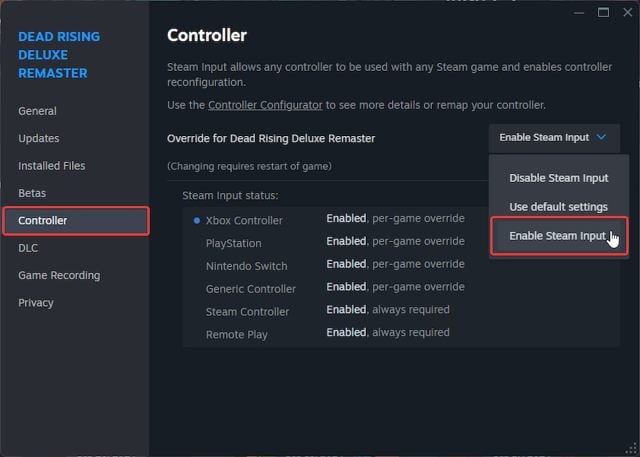
Après cela, tous les contrôleurs devraient fonctionner normalement via la couche Steam Input.
Changer les invites des boutons dans Dead Rising Deluxe Remaster
Une fois que Steam Input est activé pour Dead Rising Deluxe Remaster, vous pouvez désormais basculer entre différents types d’invites de boutons.
- Dans le Menu principalchoisir Options
- Sélectionnez maintenant Contrôles, puis modifiez le type d’invite en modifiant la valeur de Type d’icône de bouton. Type A est Sur Xbox invites, tandis que Type B est Sur PlayStation Invites.
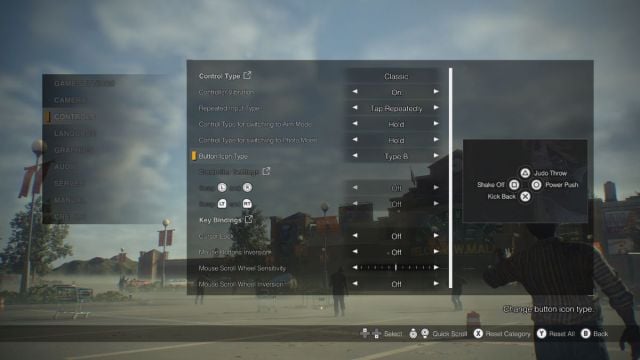
Il s’agit d’une fonctionnalité intéressante qui permet aux utilisateurs de passer à l’invite avec laquelle ils sont à l’aise, quel que soit le type de contrôleur connecté.
Vérifier les contrôleurs détectés
Si vous ne parvenez toujours pas à faire fonctionner vos manettes, assurez-vous que Steam détecte réellement celles que vous avez branchées. Pour vérifier les manettes détectées dans le client Steam, il suffit de sélectionner Vapeur > Paramètres > Contrôleur:
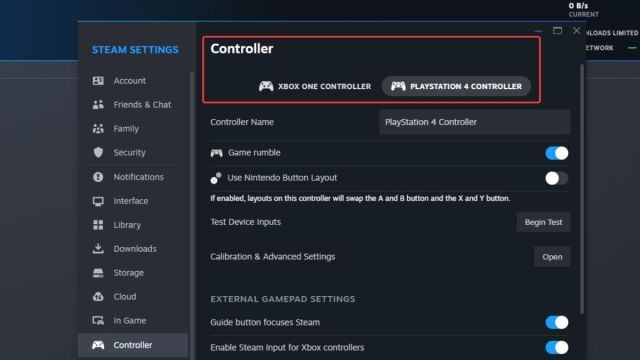
Si vous avez quelque chose à connecter, vous les verrez apparaître ici.
Mis à part la prise en charge de la manette, si vous souhaitez améliorer encore l’expérience PC, voici comment vous pouvez également corriger le bégaiement et le plantage dans Dead Rising Deluxe Remaster.

